adams怎么让旋转一定角度
软件: adams
在ADAMS中让物体旋转一定角度,可以通过以下步骤实现,具体方法取决于旋转是作为初始条件、驱动约束还是仿真结果分析:
1. 通过旋转驱动(Motion)实现
步骤:
创建旋转副:在需要旋转的物体与参考体(如大地)之间添加旋转副(Revolute Joint),确保旋转轴方向正确。
添加旋转驱动:在旋转副上施加旋转驱动(Rotational Joint Motion),设置驱动类型为“位移”(Displacement)或“速度”(Velocity)。
定义角度参数:
若使用位移驱动,直接输入目标角度(如90°)。
若使用速度驱动,通过函数(如STEP(time, 0, 0, 1, 90d))控制角度变化,表示1秒内从0°旋转到90°。
运行仿真:设置仿真时间和步长,执行仿真后物体将按设定角度旋转。
注意事项:
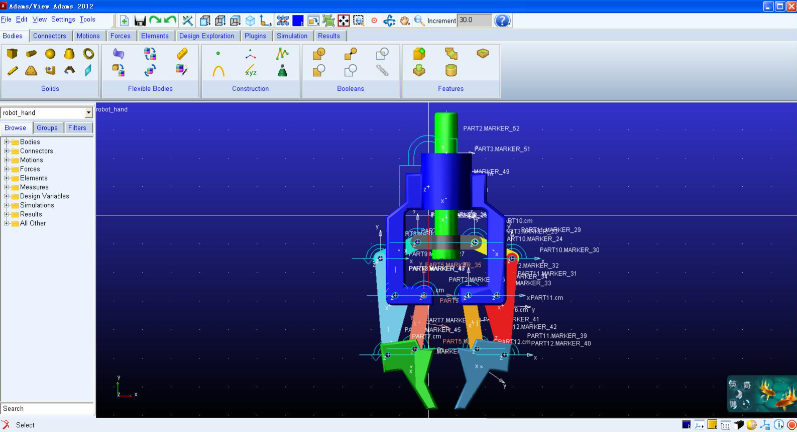
旋转方向由旋转副的Z轴方向决定,可通过修改Marker点的方向调整。
驱动参数的单位需与模型单位制一致(如度或弧度)。
2. 通过初始条件设置
步骤:
修改物体初始角度:在物体属性中,直接设置初始方位角(Euler Angles或旋转矩阵)。
使用位置旋转工具:通过菜单栏的“位置/方向库”(Position: Rotate)工具,手动输入旋转角度(如90°)和旋转中心点(如质心Marker)。
适用场景:适用于静态位置调整或仿真前的初始状态设定。
3. 通过脚本或命令控制
方法:
使用ADAMS命令流(.cmd文件)或脚本批量操作,例如:
part modify part_name=PART_2 orientation=0,90,0 // 绕X轴旋转90°
适用于复杂模型或批量修改。
4. 通过测量与后处理验证
验证旋转结果:
在仿真后,通过后处理模块(Postprocessor)测量旋转副的角度-时间曲线。
使用Ax/Ay/Az Projected Rotation测量特定方向的旋转角度。
常见问题解决
旋转方向错误:检查旋转副的Marker点Z轴方向是否与预期旋转轴一致。
角度不精确:调整仿真步长(Step Size)以提高精度。
通过上述方法,可以灵活实现ADAMS中物体的精确角度旋转。如需动态控制,推荐使用驱动约束;若仅需静态调整,直接修改初始条件更高效。
1. 通过旋转驱动(Motion)实现
步骤:
创建旋转副:在需要旋转的物体与参考体(如大地)之间添加旋转副(Revolute Joint),确保旋转轴方向正确。
添加旋转驱动:在旋转副上施加旋转驱动(Rotational Joint Motion),设置驱动类型为“位移”(Displacement)或“速度”(Velocity)。
定义角度参数:
若使用位移驱动,直接输入目标角度(如90°)。
若使用速度驱动,通过函数(如STEP(time, 0, 0, 1, 90d))控制角度变化,表示1秒内从0°旋转到90°。
运行仿真:设置仿真时间和步长,执行仿真后物体将按设定角度旋转。
注意事项:
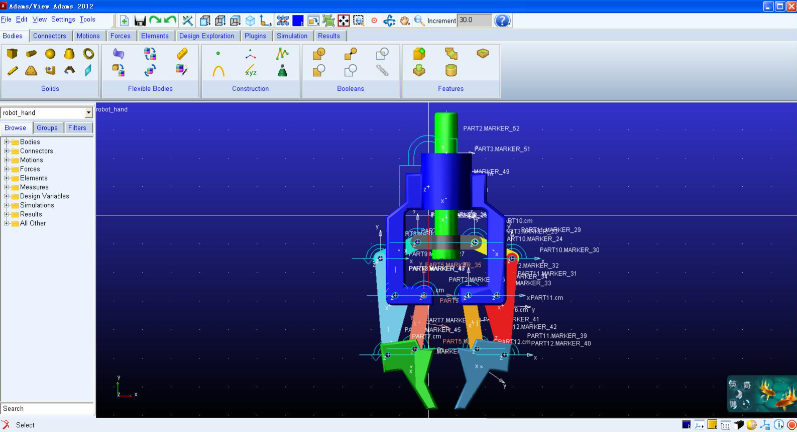
旋转方向由旋转副的Z轴方向决定,可通过修改Marker点的方向调整。
驱动参数的单位需与模型单位制一致(如度或弧度)。
2. 通过初始条件设置
步骤:
修改物体初始角度:在物体属性中,直接设置初始方位角(Euler Angles或旋转矩阵)。
使用位置旋转工具:通过菜单栏的“位置/方向库”(Position: Rotate)工具,手动输入旋转角度(如90°)和旋转中心点(如质心Marker)。
适用场景:适用于静态位置调整或仿真前的初始状态设定。
3. 通过脚本或命令控制
方法:
使用ADAMS命令流(.cmd文件)或脚本批量操作,例如:
part modify part_name=PART_2 orientation=0,90,0 // 绕X轴旋转90°
适用于复杂模型或批量修改。
4. 通过测量与后处理验证
验证旋转结果:
在仿真后,通过后处理模块(Postprocessor)测量旋转副的角度-时间曲线。
使用Ax/Ay/Az Projected Rotation测量特定方向的旋转角度。
常见问题解决
旋转方向错误:检查旋转副的Marker点Z轴方向是否与预期旋转轴一致。
角度不精确:调整仿真步长(Step Size)以提高精度。
通过上述方法,可以灵活实现ADAMS中物体的精确角度旋转。如需动态控制,推荐使用驱动约束;若仅需静态调整,直接修改初始条件更高效。











